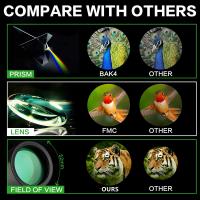Hoe Gebruik Je Geheugen Op Sd Kaart?
Hoe gebruik je geheugen op een SD-kaart: Complete Gids voor Beginners
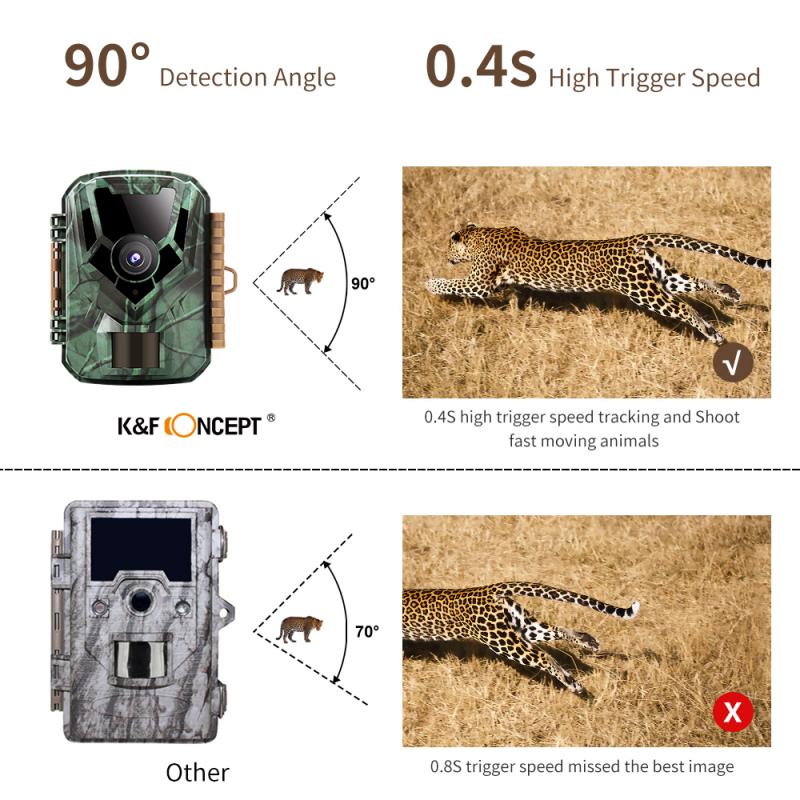
In de digitale wereld van vandaag zijn opslagmedia essentieel voor het beheren van onze gegevens. Een van de meest populaire en veelzijdige vormen van opslag is de Secure Digital (SD) kaart. Veel mensen gebruiken deze kaarten in hun smartphones, digitale camera's, tablets en laptops. Maar hoe gebruik je geheugen op een SD-kaart efficiënt? In dit artikel leer je alles over het gebruiken, formatteren en beheren van je SD-kaart, evenals tips om optimale prestaties te garanderen.
Wat is een SD-kaart?

Een SD-kaart is een klein, uitneembaar opslagapparaat dat gegevens kan opslaan zoals foto's, video's, muziek en documenten. Er zijn verschillende types SD-kaarten, waaronder SD, SDHC (Secure Digital High Capacity) en SDXC (Secure Digital eXtended Capacity), waarbij de capaciteit en snelheid varieert. Het is belangrijk om het juiste type SD-kaart te kiezen op basis van het apparaat dat je gebruikt en de gegevens die je wilt opslaan.
Waarom een SD-kaart gebruiken?
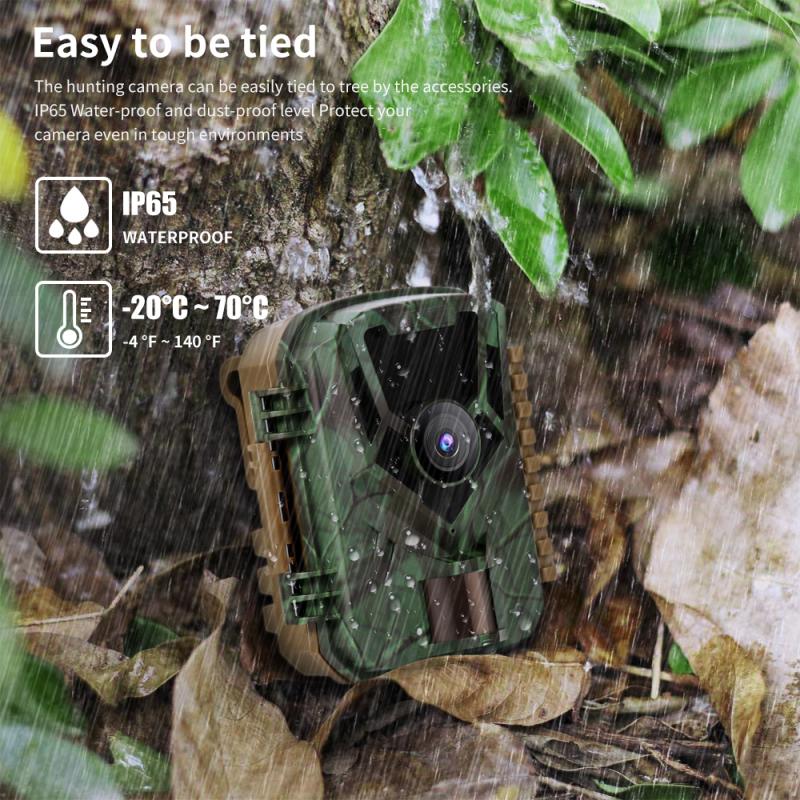
SD-kaarten bieden verschillende voordelen:
1. Uitrusting met meer opslagcapaciteit: SD-kaarten kunnen aanzienlijke opslagruimte bieden, waardoor je meer foto's, video's en bestanden kunt bewaren zonder je interne opslagcapaciteit te belasten.
2. Portabiliteit: SD-kaarten zijn compact en lichtgewicht, wat het makkelijk maakt om ze mee te nemen.
3. Gemakkelijk overzetten van bestanden: Bestanden op een SD-kaart kunnen eenvoudig tussen verschillende apparaten worden overgezet.
4. Kosteneffectief: In vergelijking met andere vormen van opslag bieden SD-kaarten een goede prijs-kwaliteitverhouding, zeker met de prijsdalingen in de afgelopen jaren.
Invoeren van de SD-kaart

Voordat je je SD-kaart kunt gebruiken, moet je deze in het juiste apparaat plaatsen. Hier zijn de stappen om een SD-kaart correct in te voeren:
1. Zoek de SD-kaartsleuf: Dit kan in je laptop, smartphone of camera zijn. De locatie verschilt per apparaat. Raadpleeg de handleiding als je moeite hebt om de sleuf te vinden.
2. Open de sleuf: Bij de meeste apparaten moet je een klepje openmaken.
3. Plaats de kaart: Zorg ervoor dat je de kaart in de juiste richting plaatst; meestal staat er een pictogram dat aangeeft hoe de kaart moet worden ingevoerd.
4. Vergrendel de kaart: Als je kaart een vergrendelingsmechanisme heeft om te voorkomen dat gegevens worden gewist, zorg er dan voor dat deze is ontgrendeld.
Formatteren van de SD-kaart
Voordat je gegevens op je SD-kaart kunt opslaan, moet je deze vaak formatteren, vooral als je hem voor het eerst gebruikt. Formatteren bereidt de kaart voor en maakt deze gebruiksklaar. Hier zijn de stappen om je SD-kaart te formatteren:
Op Windows:
1. Plaats de SD-kaart in je computer.
2. Open "Deze pc" of "Verkenner".
3. Rechtsklik op de SD-kaart en selecteer "Formatteren".
4. Kies het bestandssysteem (bijvoorbeeld FAT32 voor kaarten tot 32 GB en exFAT voor kaarten boven de 32 GB).
5. Klik op "Start" en bevestig dat je de gegevens wilt wissen.
Op macOS:
1. Plaats de SD-kaart in je computer.
2. Open "Schijfhulpprogramma".
3. Selecteer je SD-kaart in de linkerzijbalk en klik op "Wis".
4. Kies het juiste bestandssysteem (FAT32 of exFAT) en klik op "Wis".
Gegevens overzetten naar de SD-kaart
Nadat je de SD-kaart hebt geformatteerd, kun je gegevens overzetten. Hier zijn enkele praktische manieren om dit te doen:
1. Bestanden slepen en neerzetten: Dit is de eenvoudigste manier op een computer. Open de map waarin je bestanden zijn opgeslagen en de map van je SD-kaart, en sleep de gewenste bestanden naar de SD-kaart.
2. Kopiëren en plakken: Selecteer de bestanden die je wilt verplaatsen, klik met de rechtermuisknop en kies "Kopiëren". Navigeer vervolgens naar je SD-kaart, klik met de rechtermuisknop en kies "Plakken".
3. Gebruik van speciale software: Er zijn programma's zoals WinRAR of 7-Zip waarmee je grote hoeveelheden bestanden kunt comprimeren en overdragen. Dit kan handig zijn als je veel gegevens wilt verplaatsen.
4. Via een smartphone of tablet: Als je bestanden vanaf je smartphone naar de SD-kaart wilt overzetten, kun je dit vaak doen via de opslaginstellingen van het apparaat of met behulp van apps voor bestandsbeheer.
Het beheren van gegevens op de SD-kaart
Nadat je bestanden hebt overgedragen, is het belangrijk om je gegevens goed te organiseren en te beheren. Hier zijn enkele tips:
1. Mappenstructuur: Maak mappen aan op je SD-kaart om je bestanden te organiseren. Bijvoorbeeld, je kunt een map voor foto's, één voor video's en één voor documenten creëren.
2. Regelmatig back-ups maken: Voordat je bestanden verwijdert of de kaart formatteren, maak altijd een back-up van belangrijke gegevens om gegevensverlies te voorkomen.
3. Verwijder ongebruikte bestanden: Houd je SD-kaart schoon door regelmatig ongebruikte of onnodige bestanden te verwijderen.
4. Controleer op fouten: Controleer je SD-kaart regelmatig op fouten om ervoor te zorgen dat deze optimaal blijft functioneren. Dit kan vaak via de computer met de optie "controleer op fouten".
SD-kaart prestatie verbeteren
Om de prestaties van je SD-kaart te optimaliseren, overweeg de volgende tips:
1. Kies een snelle SD-kaart: Kijk naar de snelheidsclassificatie van de kaart. Een hogere klasse betekent snellere overdrachtssnelheden, wat vooral belangrijk is als je veel foto's of video's met hoge resolutie gebruikt.
2. Vermijd het opnemen van meerdere taken: Probeer niet tegelijkertijd films op te nemen terwijl je een andere applicatie gebruikt die ook zware bestanden naar de kaart schrijft. Dit kan leiden tot vertragingen en fouten.
3. Gebruik de kaart regelmatig: Een SD-kaart die lange tijd inactief is, kan sneller defect raken. Probeer je kaart regelmatig te gebruiken om de prestaties op peil te houden.
4. Extra energie om gegevens correct op te slaan: Zorg ervoor dat je apparaat voldoende batterij heeft wanneer je gegevens naar de SD-kaart schrijft. Een onverwachte uitschakeling kan leiden tot gegevensverlies of fouten.
De SD-kaart veilig verwijderen
Na het gebruik van je SD-kaart, is het belangrijk om deze op de juiste manier van je apparaat te verwijderen:
- Bij computers: Klik met de rechtermuisknop op het pictogram van de SD-kaart en kies "Hardware veilig verwijderen". Wacht tot je een melding krijgt dat de kaart veilig kan worden verwijderd.
- Bij smartphones: Ga naar de instellingen, selecteer opslag en kies "SD-kaart ontkoppelen".
Dit voorkomt schade aan de kaart en helpt bij het behouden van de gegevensintegriteit.
Conclusie
Een SD-kaart is een kosteneffectieve, veelzijdige en handige manier om je digitale gegevens te beheren. Door de juiste stappen te volgen voor het invoeren, formatteren en beheren van je SD-kaart, kun je optimaal gebruik maken van de opslagcapaciteit en prestaties. Vergeet niet om regelmatig je gegevens te back-uppen en je kaarten goed te onderhouden. Met deze richtlijnen ben je goed uitgerust om je SD-kaart effectief te gebruiken en mogelijke problemen te voorkomen. Of je nu een fotograaf, filmmaker of gewoon een gemiddelde gebruiker bent, een SD-kaart kan je helpen bij het beheren van je digitale leven.